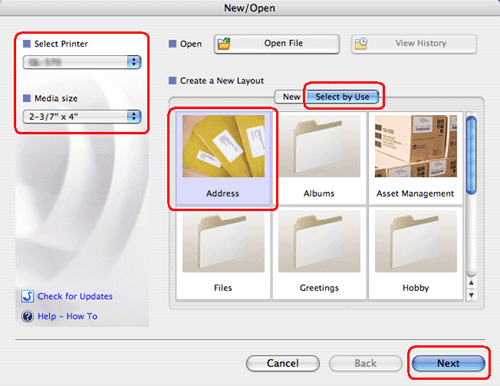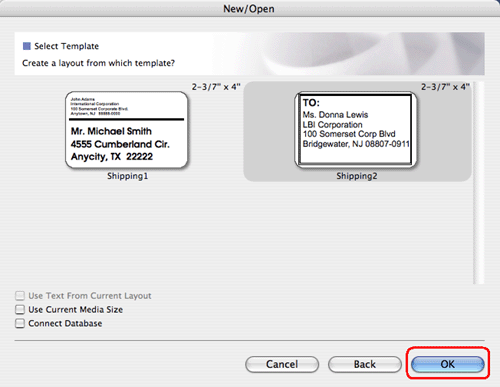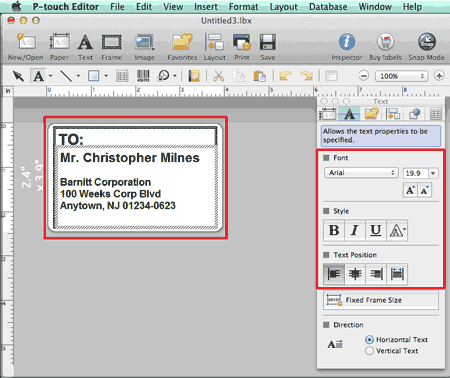PT-P900W/ P900Wc
 |
FAQ et Diagnostic |
Comment utiliser une mise en page? (P-touch Editor 5.1 pour Mac)
Veuillez suivre les étapes ci-dessous:
-
Cliquez
 pour afficher la fenêtre [Nouveau/Ouvrir]. Sélectionnez votre imprimante et réglez le format de la bande.
pour afficher la fenêtre [Nouveau/Ouvrir]. Sélectionnez votre imprimante et réglez le format de la bande.
Cliquez l'onglet [Sélection par usage] et choisissez la catégorie. Cliquez sur [Suivant].
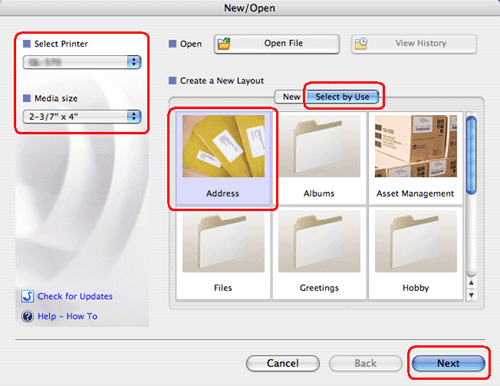
-
Choisissez la mise en page que vous voulez utiliser et cliquez [OK].
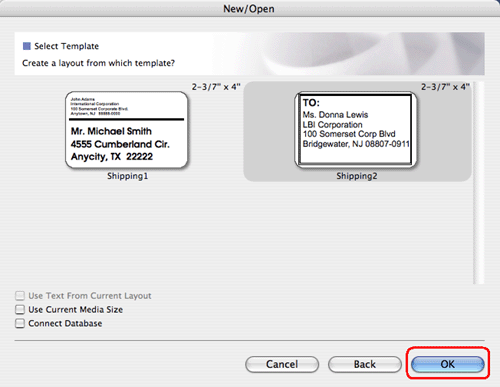
-
Editez le texte et ajustez-le en utilisant l'inspecteur.
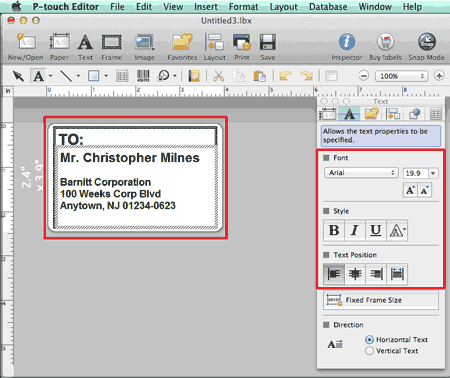
Si vous n'avez pas obtenu de réponse satisfaisante à votre question, avez-vous vérifié d'autres FAQ?
Avez-vous consulté les manuels?
Pour toute assistance supplémentaire, contactez le service clientèle de Brother:
Modèles apparentés
PT-2700, PT-2730, PT-3600, PT-9500PC, PT-9600, PT-9700PC, PT-9800PCN, PT-D450, PT-D600, PT-D800W, PT-E550W, PT-H500, PT-P700, PT-P750W, PT-P900W/ P900Wc, PT-P950NW, QL-1050, QL-1050N, QL-1060N, QL-500, QL-500A, QL-550, QL-560, QL-570, QL-580N, QL-650TD, QL-700, QL-710W, QL-720NW, QL-800, QL-810W/ 810Wc, QL-820NWB/ 820NWBc
Commentaires sur le contenu
Merci d'indiquer vos commentaires ci-dessous. Ils nous aideront à améliorer notre support.
 pour afficher la fenêtre [Nouveau/Ouvrir]. Sélectionnez votre imprimante et réglez le format de la bande.
pour afficher la fenêtre [Nouveau/Ouvrir]. Sélectionnez votre imprimante et réglez le format de la bande.